**初学者 课堂复习笔记**
先下载JDK
下载地址:首先我们需要下载java开发工具包JDK,下载地址:http://www.oracle.com/technetwork/java/javase/downloads/index.html
很明显的下载 JDK安装直接安装的默认路径系统盘就好
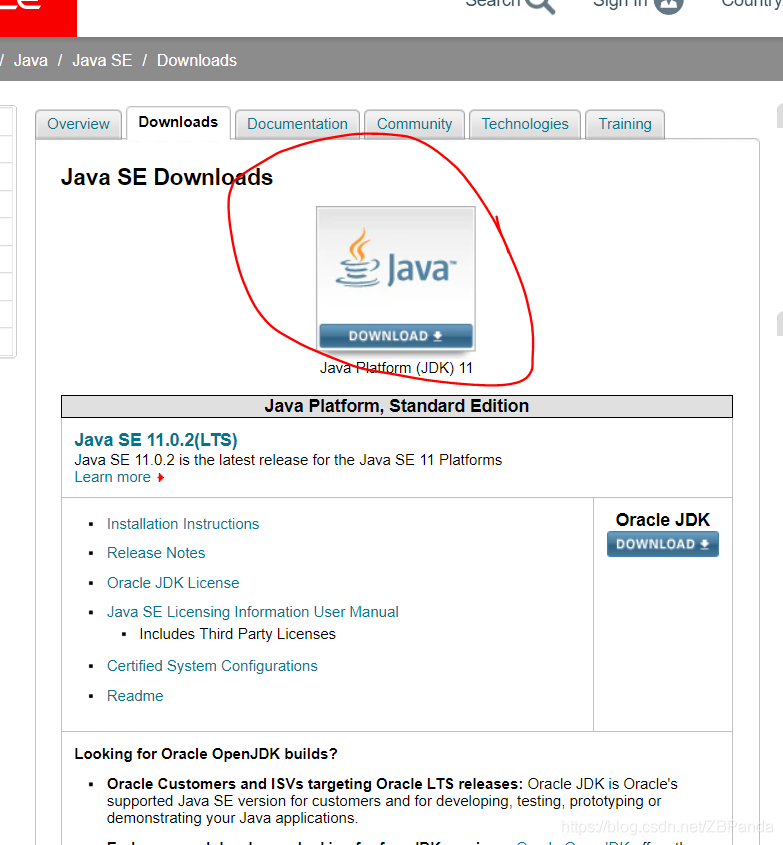
进去之后 接受许可点击
下载64位JDK

配置环境变量
***安装完成后
右击我的电脑
选择高级系统设置

点击环境变量

变量名:JAVA_HOME变量值:C:\Program Files (x86)\Java\jdk1.8.0_9 我们默认安装到系统盘 它的位置在C:\Program Files 或者在C:\Program Files(x86)里面
CLASSPATH变量值:.;%JAVA_HOME%\lib\dt.jar;%JAVA_HOME%\lib\tools.jar;
变量名:Path变量值:
%JAVA_HOME%\bin;
%JAVA_HOME%\jre\bin;
JAVA_HOME 设置
环境变量里面 在系统变量 创建一个新的变量
名字为 JAVA_HOME
变量值就输入自己下载JDK的路径

PATH设置
变量名为 Path
变量值为:
%JAVA_HOME%\bin;
%JAVA_HOME%\jre\bin;
win10的话 是双击这个变量 往里面填进去这两个变量环境
也可以向我这样输入
 怎么看是否配置变量环境成功 打开CMD
怎么看是否配置变量环境成功 打开CMD
输入JAVA
 再输入 JAVAC
再输入 JAVAC

出现这些 就说明你配置JAVA环境变量成功
接下来就是用JAVA进行编译 运行
JAVAC 意思是编译
JAVA 意思是运行
首先先在一个一个盘里创建一个文件夹 名字最后不要有中文
然后在文件夹里创建个文本
文本输入

记住 piblic class 这里必须是自己在文件夹里创建文本的名字
然后保存 把文本后缀改成.java 然后确定 文本会变成这样
然后确定 文本会变成这样
然后打开CMD
进入到你创建文本的那个文件夹
输入 javac 你的文本名字注意后面必须加上.java
如图:
这样就编译成功了
然后输入java 查看文本的内容就可以
如图:
这样就成功用java 运行代码内容了






















 130
130

 被折叠的 条评论
为什么被折叠?
被折叠的 条评论
为什么被折叠?








